كيفية بث حياة جديدة في نتائج بحث Google باستخدام المقتطفات المنسقة
نشرت: 2023-10-27تمت كتابة مشاركة الضيف هذه بواسطة سيد بلخي، مؤسس WP Beginner. لمعرفة المزيد حول WP Beginner، تفضل بزيارة موقعهم على الويب .
كيف تريد أن يظهر موقعك على الويب في نتائج البحث؟ وفي أحد الخيارات، يظهر مع صورة وتعليقات العملاء وتقييمات النجوم. أما الخيار الثاني فيظهر دون أي من ذلك.
سيختار معظمكم الخيار الأول، وسنفعل ذلك أيضًا. السبب بسيط. فهو يجعل موقع الويب الخاص بك يبدو جذابًا، ويقدم وصفه المثري فهمًا سريعًا لما يبحث عنه المستخدمون.
إليك ما تبدو عليه نتيجة البحث التي تحتوي على مقتطف منسق.
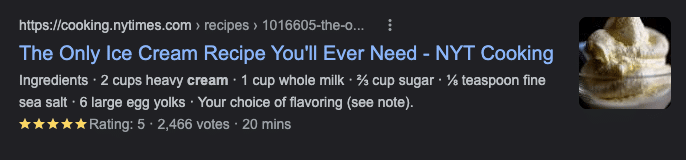
والآن، إليك كيفية ظهور بحثك بدون مقتطف منسق.
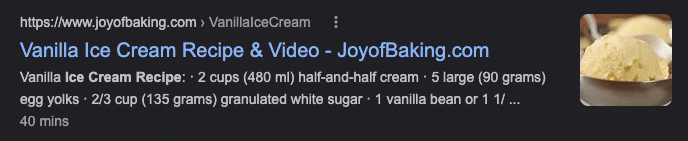
إن الطريقة التي تقوم بها بإعداد مقتطفاتك هي المفتاح لإجراء هذا التغيير المرئي. مقتطف النتيجة مع الوصف التفصيلي هو مقتطف تم تحسينه لعرض الصورة والتعليقات والتقييمات. تسمى هذه المقتطفات بالمقتطفات الغنية.
على الرغم من أن المقتطفات الغنية ليست إلزامية حقًا - فهي وحدها لن تساعد أو تعيق ترتيبك - إلا أن الحصول عليها يمكن أن يساعدك على بث حياة جديدة في نتائج بحث Google. وهذا بدوره سيساعدك على تعزيز مُحسنات محركات البحث (SEO) الخاصة بك والحصول على ترتيب أفضل في نتائج البحث.
سنعلمك في الفقرات التالية كيفية إنشاء مقتطفات غنية في Google لجذب المزيد من النقرات. هناك طريقتان مختلفتان لإضافة المقتطفات المنسقة إلى عملك. سنقوم بدراسة كلتا الطريقتين بالتفصيل في القسم التالي. لكن أولاً، دعونا نلقي نظرة على بعض الأساسيات التي ستحتاج إلى معرفتها قبل البدء.
تفاصيل مهمة يجب إضافتها إلى المقتطفات المنسقة
أول شيء عليك القيام به لإضافة مقتطفات منسقة إلى صفحة الويب الخاصة بك هو فهم ما تريد أن يركز عليه Google في صفحتك على الويب. لكن هذا يعتمد كثيرًا على نوع المحتوى الذي تنشره.
على سبيل المثال، إذا كانت وصفة، يمكنك إضافة علامات لتقييمات الوصفة، ومدة الطهي، وصورة العنصر النهائي، وما إلى ذلك. وبالمثل، إذا كانت صفحة منتج، فيمكنك إضافة صورة المنتج، وتقييمات المنتج، والسعر، والتوفر، أو أي شيء ذي صلة.
يجب أن تكون قد شاهدت اسم المؤلف وتاريخ نشر المقالة والوصف التعريفي وما إلى ذلك، أسفل المقالة عندما تبحث عن مقالة. عادةً ما تتم إضافة هذه العلامات إلى صفحات الويب التي تنشر المقالات.
في الأساس، يجب عليك إضافة العلامة التي تريد أن يعرضها Google لجمهورك حتى بدون فتح صفحة الويب الخاصة بك. بمجرد معرفة ذلك، يمكنك البدء في إضافتها إلى عملك.
الطريقة الأولى: استخدام البرنامج المساعد
الطريقة الأولى لإضافة مقتطفات منسقة إلى صفحات الويب الخاصة بك هي استخدام البرنامج الإضافي AIL in One SEO، وهو حل متكامل لتحسين محركات البحث لشركتك. باستخدام هذا البرنامج المساعد الرائع، يمكنك الوصول إلى العديد من أدوات تحسين محركات البحث المتقدمة التي يمكن أن تساعدك على تحسين تصنيفاتك في نتائج البحث. دعونا نتحقق من كيفية استخدام هذا البرنامج المساعد لإضافة المقتطفات الغنية الخاصة بك.
الخطوة 1: تثبيت البرنامج المساعد
الخطوة الأولى للبدء هي تثبيت المكون الإضافي على موقع WordPress الخاص بك.
الخطوة 2: إضافة شخص أو منظمة
بمجرد تنشيط المكون الإضافي الخاص بك على موقعك، انتقل إلى قائمة All in One SEO، وانقر على Search Appearance. انقر الآن على علامة التبويب "الإعدادات العامة" وانتقل لأسفل إلى قسم "علامات المخطط" .
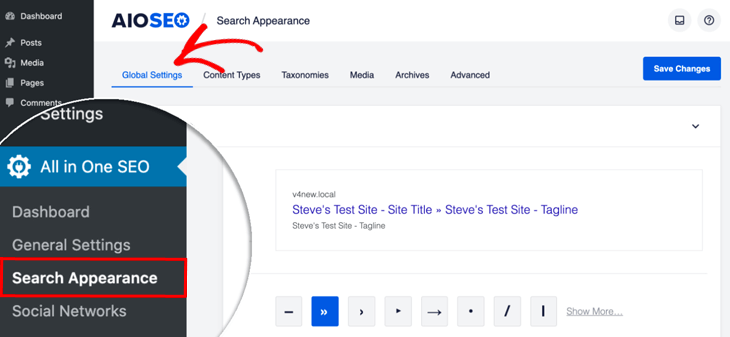
في هذا القسم، ستتمكن من اختيار ما يمثل عملك. يمكن أن يكون شخصًا أو منظمة. بناءً على نوع عملك، اختر الخيار الأفضل بالنسبة لك. من أجل هذا البرنامج التعليمي، سنختار علامة التبويب "المؤسسة".
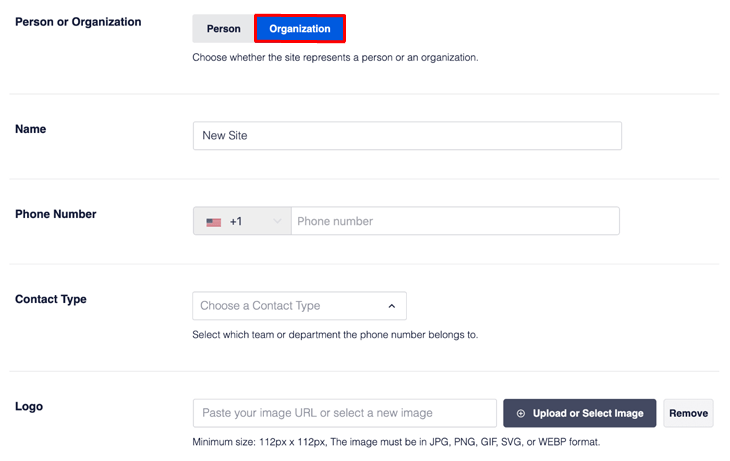
الآن املأ النموذج لإضافة تفاصيل عملك. يمكنك أيضًا تحميل شعارك هنا. إذا لم تقم بإضافة شعارك، فسيستخدم البرنامج الإضافي تلقائيًا الشعار الذي قمت بتحميله إلى قالب موقع الويب الخاص بك.
الخطوة 3: تمكين مربع البحث في روابط أقسام الموقع
الخطوة التالية هي تمكين مربع البحث في روابط أقسام الموقع. من خلال إضافة هذا المربع، فإنك توفر طريقة سريعة للأشخاص للبحث في موقعك مباشرةً من نتائج البحث على Google. يتم تمكين هذه الميزة بشكل افتراضي، لذا عليك فقط التأكد من تعيين الزر على وضع التشغيل في مربع بحث تمكين روابط أقسام الموقع .

الخطوة 4: إضافة المقتطفات المنسقة
يتيح لك AIl in One SEO إضافة مقتطفات غنية إلى المحتوى الخاص بك والتصنيفات والمشاركات الفردية والصفحات والمنتجات. وليس ذلك فحسب، بل يمكنك أيضًا استخدامه لتمكين المستخدمين من إضافة مراجعة لعملك.

لبدء إضافة المقتطفات المنسقة الخاصة بك، يتعين عليك زيارة قائمة All in One SEO والنقر على Search Appearance . انقر الآن على علامة التبويب أنواع المحتوى .
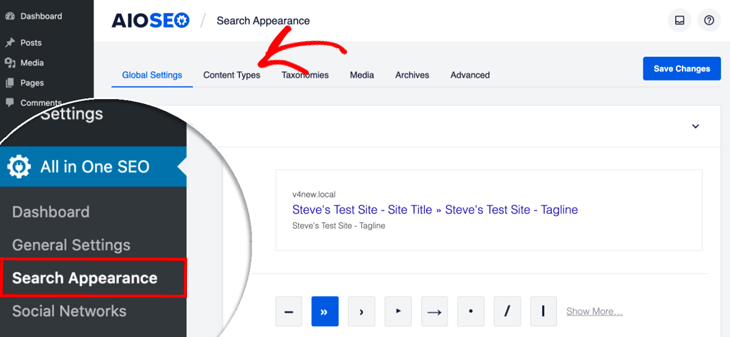
سترى هنا أقسامًا لكل نوع من أنواع المحتوى على موقعك مثل المنشورات والصفحات والمنتجات.
لذلك دعونا نرى كيفية إضافة المخطط إلى مشاركاتك. ما عليك سوى تحديد المنشور الذي تريد إضافة المخطط إليه. انقر الآن على Schema Markup لتعيين المخطط لنوع المخطط ونوع المقالة .
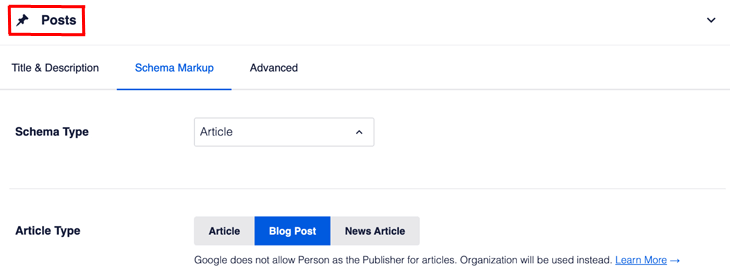
بعد ذلك حدد المقالة ضمن نوع المخطط. أسفل نوع المخطط، سترى إعدادًا لنوع المقالة . يتم تعيينه على "منشور المدونة" بشكل افتراضي، ولكن يمكنك اختيار ما يناسب المحتوى الخاص بك بشكل أفضل. يمكنك تكرار نفس العملية لصفحاتك ومنتجاتك أيضًا.
لا تنس حفظ إعداداتك بمجرد تغييرها. كان ذلك سهلاً، أليس كذلك؟ ولكن إذا كنت لا ترغب في استخدام البرنامج المساعد، هناك خيار آخر.
الطريقة الثانية: استخدام مساعد ترميز البيانات المنظمة من Google
الخطوة 1: افتح مساعد ترميز البيانات المنظمة من Google
هذه طريقة أخرى بسيطة وسهلة لإضافة مقتطفات منسقة إلى صفحات الويب الخاصة بك. كل ما عليك فعله هو الانتقال إلى مساعد ترميز البيانات المنظمة من Google. سينقلك هذا إلى الصفحة التالية.
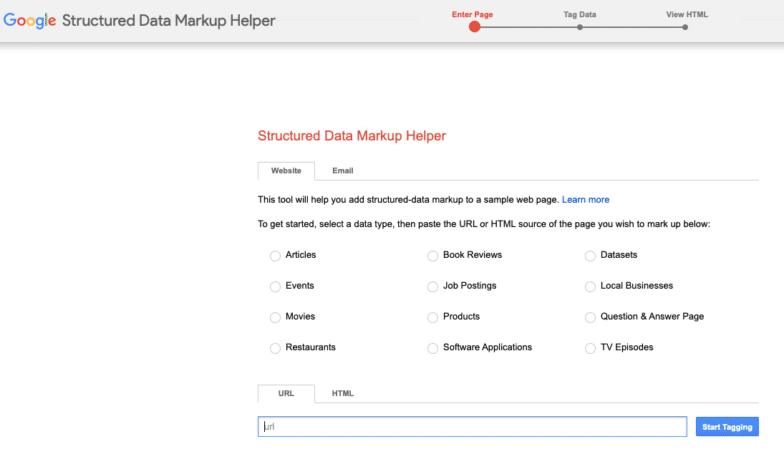
في هذه الصفحة، تحتاج إلى تحديد السمات التي تصف المحتوى الخاص بك على أفضل وجه. أدخل الآن عنوان URL لصفحة الويب الخاصة بك حيث تم نشر المحتوى. باستخدام نوع البيانات الذي حددته، ستحتاج بعد ذلك إلى تصنيف المحتوى الخاص بك لإخبار Google بما يدور حوله.
وهذا ما يسمى إنشاء البيانات الجزئية لموقع الويب الخاص بك. إنه في الأساس مثل إخبار Google أن هذا هو منتجي، وإليك أهم التفاصيل حوله.
لكن المشكلة هي أن Google لا يفهم اللغة التي نتحدث بها. لذلك عليك استخدام HTML لإخباره بما تريد أن يفعله. للقيام بذلك، عليك أولاً إنشاء بيانات جزئية لصفحة الويب الخاصة بك.
الخطوة 2: إنشاء بيانات جزئية لصفحة الويب الخاصة بك
في الخطوة التالية، تحتاج إلى إنشاء بيانات جزئية لصفحة الويب الخاصة بك. بعد إضافة عنوان URL، انقر فوق الزر "بدء وضع العلامات" بجوار حقل عنوان URL. سينقلك هذا إلى صفحة جديدة حيث سترى صفحة الويب الخاصة بك على الجانب الأيسر من شاشتك وعناصر البيانات الخاصة بك على يسارك.
في هذه الصفحة، يمكنك بسهولة ربط تفاصيل معينة بصفحة الويب الخاصة بك ببياناتك الجزئية التي تصف تلك التفاصيل. على سبيل المثال، تريد عرض اسم مؤلف المقالة. في هذه الحالة، قم ببساطة بتمييز اسم المؤلف عن طريق تحديده بالماوس.
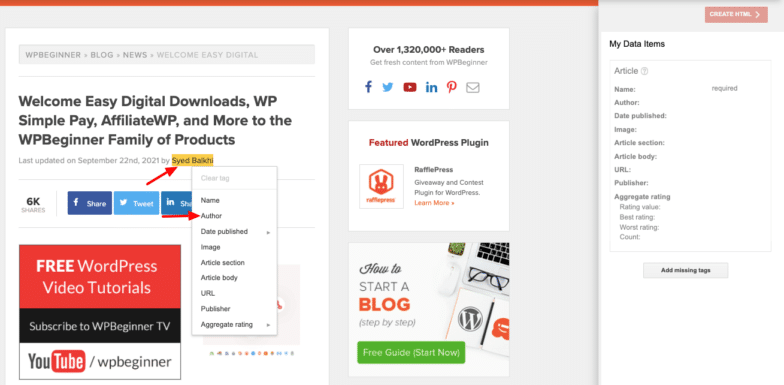
الآن انقر بزر الماوس الأيمن عليه وحدد "المؤلف" لإخبار Google أنك تريد أن يعرض اسم المؤلف لمشاركتك. ستلاحظ الآن أن اسم المؤلف ينعكس في قسم عناصر البيانات على يمينك. يمكنك إضافة جميع المعلومات الأخرى ذات الصلة التي تريدها باتباع نفس العملية.
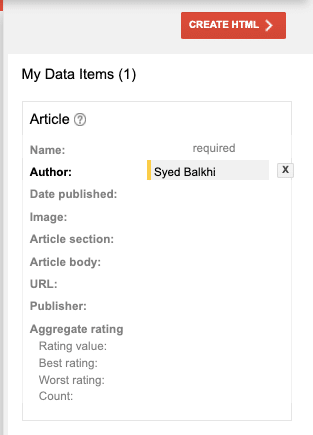
الخطوة 3: استخدم البيانات الجزئية لإنشاء HTML لصفحة الويب الخاصة بك
في هذه الخطوة، ستستخدم البيانات الجزئية من الخطوة أعلاه لإنشاء HTML لصفحة الويب الخاصة بك. للقيام بذلك، ما عليك سوى النقر فوق الزر "إنشاء HTML" الموجود أعلى "عناصر بياناتي" على الجانب الأيمن من شاشتك.
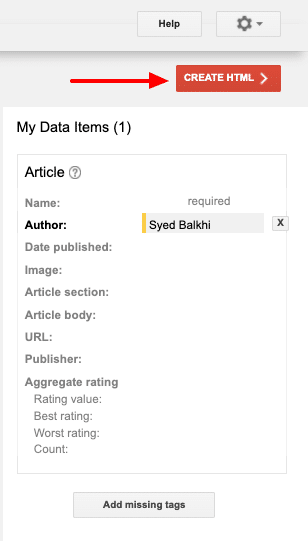
الخطوة 4: قم بوضع علامة على المحتوى الخاص بك باستخدام البيانات الجزئية
من المفترض الآن أن يتم إنشاء HTML الخاص بك تلقائيًا. ستشاهد العلامات التي أنشأتها للتو تنعكس في مجموعة الرموز الموجودة على الجانب الأيمن من شاشتك، كما هو موضح أدناه.
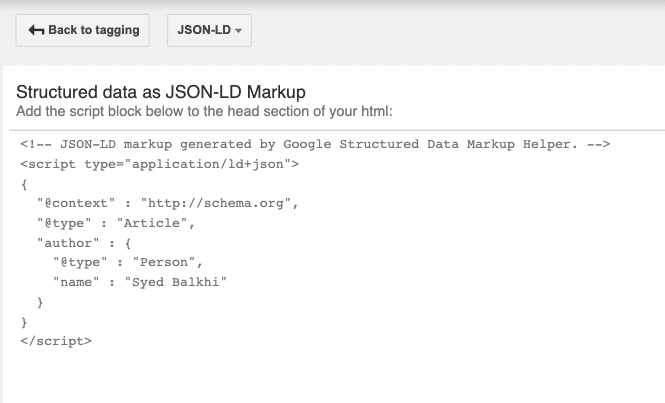
يمكنك نسخ هذا الرمز ولصقه في ملف HTML لمقالتك عبر نظام إدارة المحتوى (CMS) الخاص بك. من الناحية المثالية، يجب عليك لصقه في قسم الرأس في ملف HTML الخاص بمنشورك. بمجرد القيام بذلك، احفظ إعداداتك، وبذلك تكون قد انتهيت.
وهذا كل شيء! من المفترض أن تتم إضافة مقتطفاتك المنسقة بنجاح إلى صفحة الويب الخاصة بك. تجدر الإشارة إلى أن الأمر قد يستغرق بعض الوقت حتى يعكس Google النتائج. إذا حدث ذلك، لا تصاب بخيبة أمل. فقط اعطه بعض الوقت. سيظهر مقتطفك المنسق بالتأكيد.
